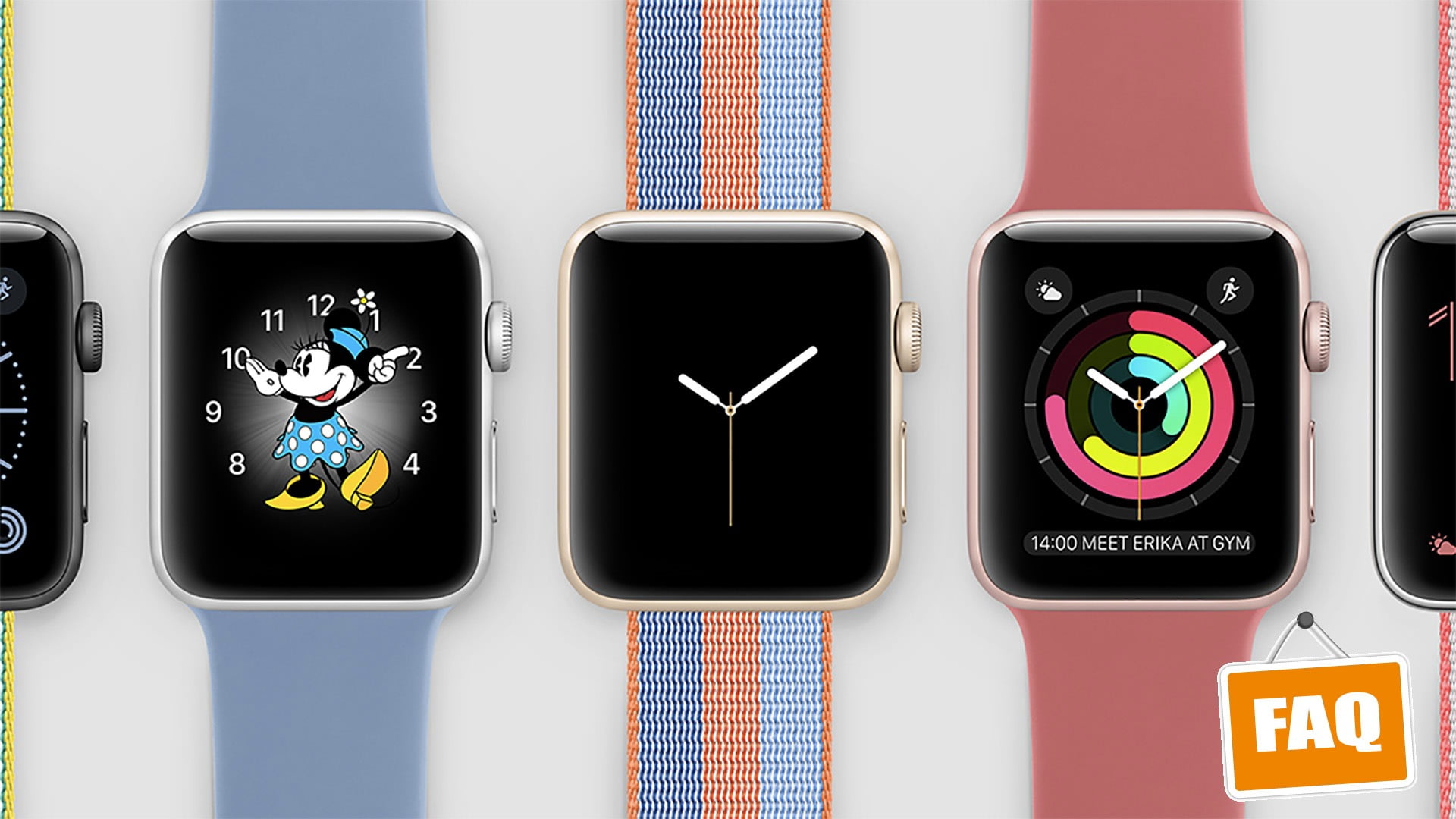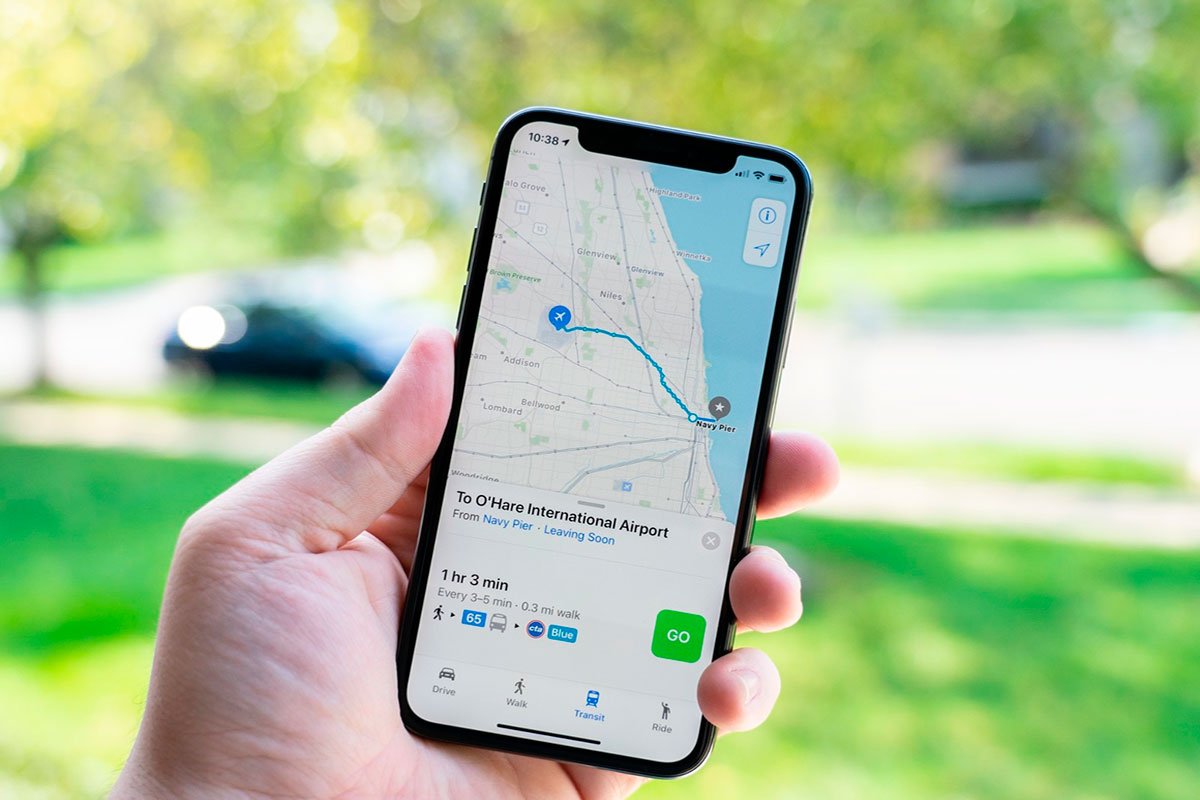Содержание:
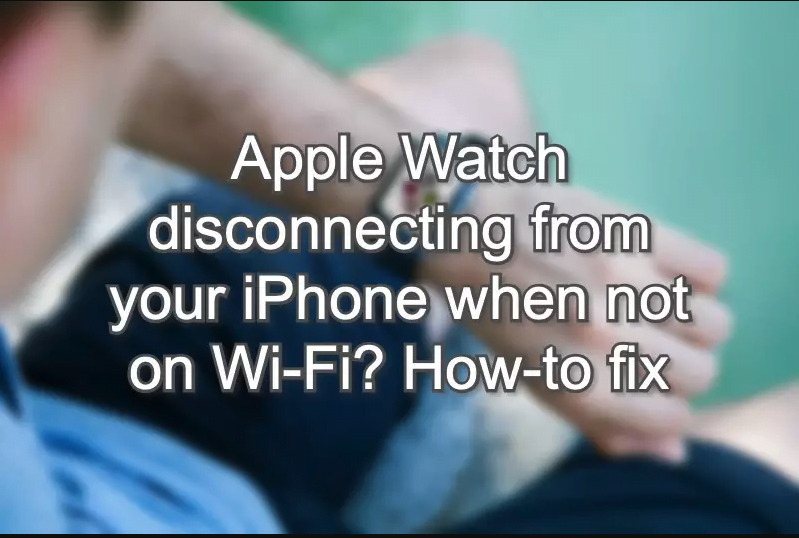
Смарт-часы Apple Watch являются фантастическим устройством. Ради них некоторые даже готовы сменить Android-смартфоны на iPhone. Apple Watch являются самыми популярными смарт-часами, по объёму продаж значительно опережая ближайших конкурентов. Здесь есть различная функциональность для фитнеса и здоровья, а в будущих поколениях часов возможностей станет ещё больше.
Однако, бывают неполадки в работе даже таких качественных продуктов. Например, бывают случаи, когда часы Apple Watch отключаются от iPhone без доступа к сети Wi-Fi.
Как исправить отключение часов от iPhone без Wi-Fi
У этой проблемы может быть несколько причин. Например, нужно убедиться, что часы и iPhone обновлены до последней версии операционной системы. Также нужно проверить, что не был случайно включён режим «В самолёте».
Повторное подключение
Проще всего подключить Apple Watch к iPhone в системных настройках. На это потребуется пара секунд.
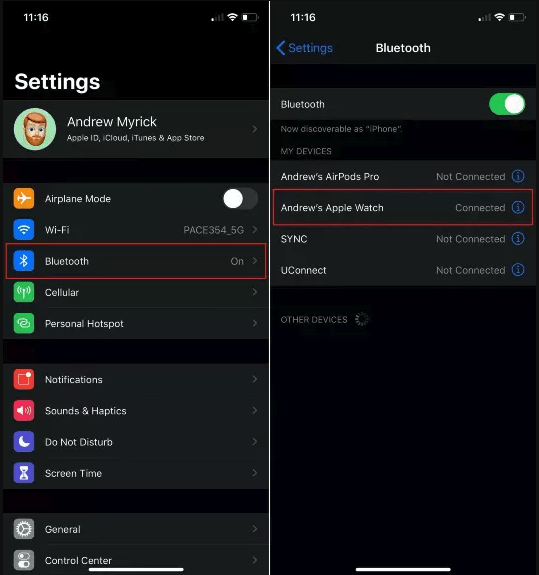
- Откройте настройки на iPhone.
- Нажмите Bluetooth.
- В разделе «Мои устройства» найдите Apple Watch и нажмите на них.
Оставьте меню Bluetooth открытым, пока не появится надпись «Подключено». Если поспешить и закрыть настройки, иногда часы могут не подключиться. В таком случае процедуру придётся повторить.
Проверьте режим «В самолёте»
«В самолёте» быстро отключает все беспроводные соединения, чтобы они не мешали работе техники на борту самолёта. Такой режим есть как на часах, так и на iPhone. Если случайно включить его, особенно на часах, перестанут приходить уведомления.
Чтобы выключить его, сделайте следующее:
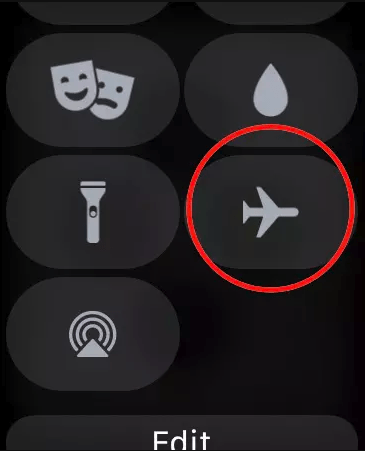
- Поднимите часы, чтобы экран загорелся.
- Сделайте жест снизу вверх для открытия центра управления.
- При помощи головки прокрутите вниз, пока не увидите логотип «В самолёте».
- Нажмите для отключения.
После этого вы должны получить все не пришедшие ранее уведомления.
Проверьте наличие обновлений
Apple регулярно предлагает новую функциональность в часах и iPhone. В том числе это делается при помощи программных обновлений. Также эти обновления призваны исправлять ошибки в работе устройств и приложений. Нужно проверять наличие обновлений для часов и смартфонов.
Проверка обновления для iPhone:
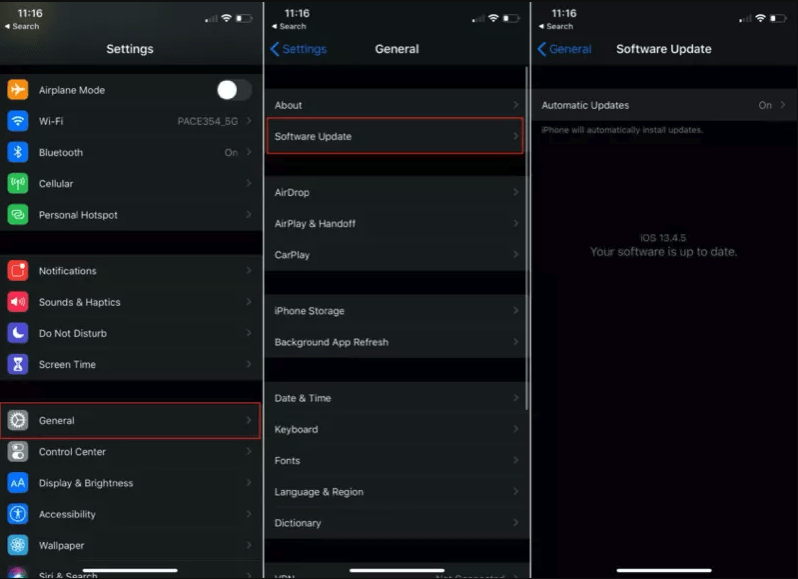
- Откройте настройки.
- Нажмите «Общие».
- Выберите «Программные обновления».
- Если обновление есть, нажмите «Скачать и установить».
После скачивания обновления оно будет устанавливаться автоматически, если уровень заряда iPhone не менее 50%.
Проверка обновления для Apple Watch:
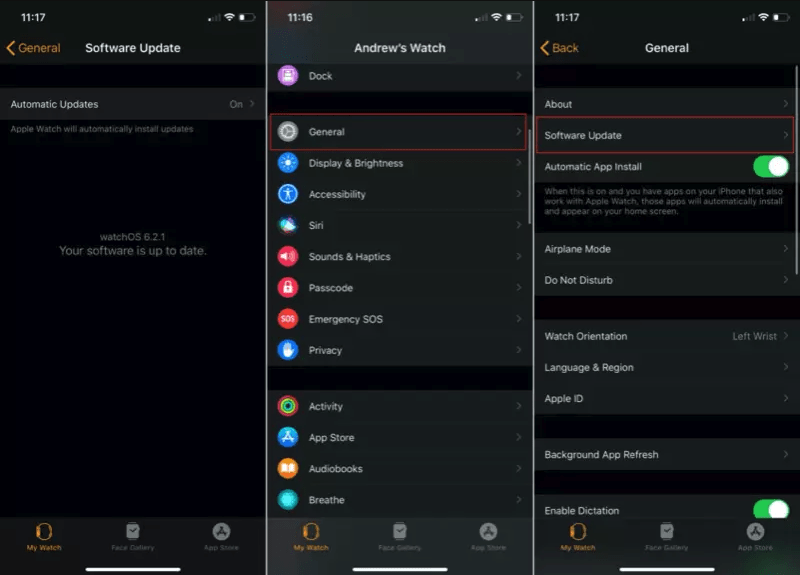
- Откройте приложение «Часы» на iPhone.
- Прокрутите вниз и нажмите «Общие».
- Выберите «Программные обновления».
- Если обновление есть, нажмите «Скачать и установить».
После скачивания обновления оно будет устанавливаться автоматически, если часы подключены к зарядному устройству. Если нет, обновление будет установлено, когда вы будете заряжать часы.
Чтобы обновить часы напрямую, нужно иметь доступ к сети Wi-Fi и сделать следующее:
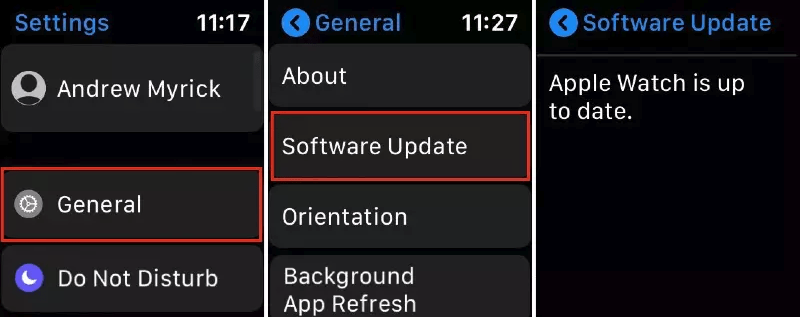
- Откройте настройки на Apple Watch.
- Нажмите «Общие».
- Выберите «Программные обновления».
- Нажмите «Установить», если обновление есть. Следуйте указаниям на экране.
Попробуйте удалить и повторно подключить Apple Watch к iPhone
Если Apple Watch и iPhone работают на последней версии системы и режим «В самолёте» выключен, нужно отвязать часы от iPhone и подключить заново. Вот как это делается.
На часах Apple Watch:
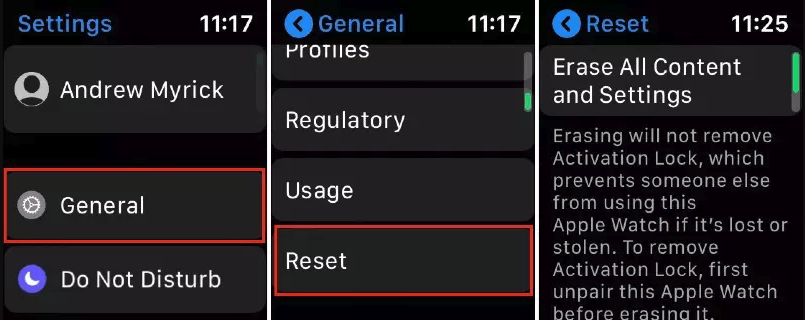
- Откройте настройки.
- Нажмите «Общие».
- Прокрутите вниз и нажмите «Сбросить».
- Выберите «Стереть всё содержимое и настройки».
На iPhone:
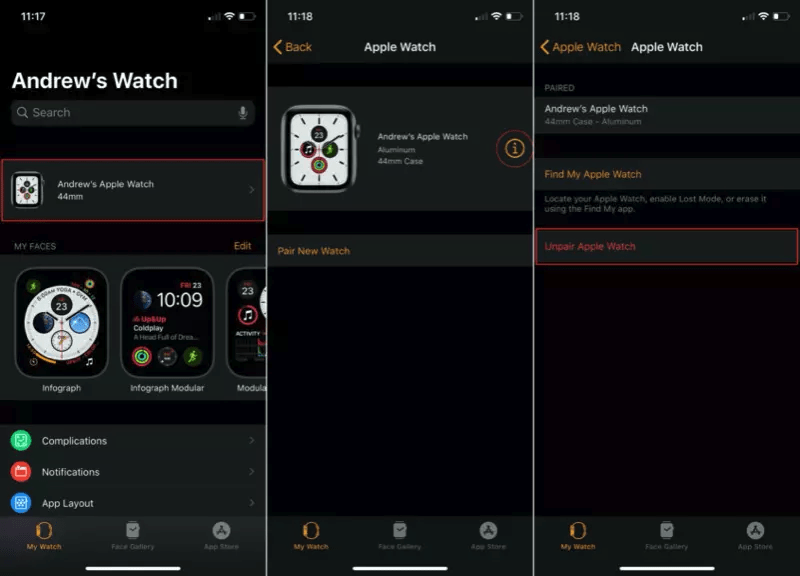
- Запустите приложение «Часы».
- Выберите вкладку «Мои часы».
- Нажмите на название часов наверху экрана.
- Нажмите на иконку I рядом с часами.
- Выберите «Отвязать Apple Watch».
- Снова нажмите для подтверждения.
Данные на часах будут полностью стёрты. Это должно помочь избавиться от багов. На это может уйти какое-то время, чтобы удалить все установленные приложения.
Если вы не хотите настраивать всё заново, можно выполнить восстановление из резервной копии. Будут возвращены приложения и настройки. Однако, лучше начать с нуля, поскольку баги при восстановлении резервной копии также могут вернуться.